時間:2024-02-26 來源:互聯網 瀏覽量:
如今電腦已成為我們生活和工作中不可或缺的一部分,當我們使用電腦時,桌麵窗口的顯示方式對於提高工作效率和使用體驗至關重要。在Windows10操作係統中,我們可以通過一些快捷方式和設置來快速顯示桌麵窗口,方便我們隨時查看桌麵上的文件和圖標。本文將為大家介紹一些Win10快速顯示桌麵窗口的方法,幫助大家更好地利用電腦並提高工作效率。
具體方法:
1.首先我們右擊任務欄,點擊“任務欄設置”,如圖所示。

2.然後點擊“任務欄”,如圖所示。
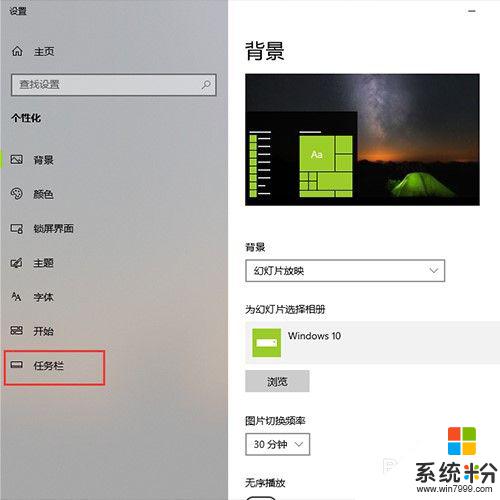
3.然後把“使用迅速預覽桌麵”關掉,如圖所示。
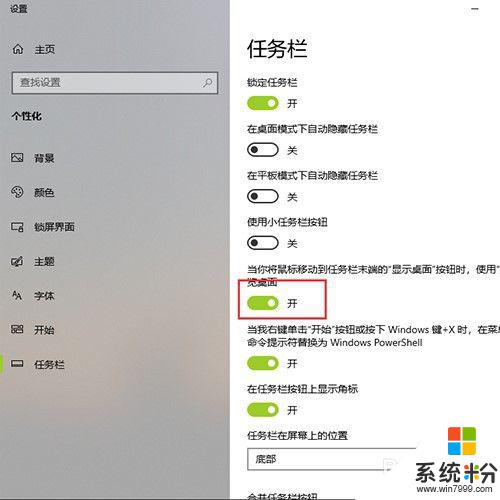
4.最後隻需要鼠標在屏幕右下角點一下,就可以立刻回到桌麵了。如圖所示。

以上就是電腦桌麵如何顯示的全部內容,如果你也遇到了這個問題,可以嚐試根據以上方法解決,希望對大家有所幫助。